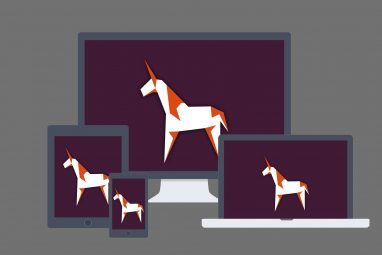借助SD卡解决了许多问题,这一点很重要您知道如何管理它们。错误可能发生,并且它们往往会导致数据丢失。没有人想要。
There are multiple ways to configure your SD cards, either from the command line or using a handful of graphical applications. Here’s how you do it.
什么是分区管理器?
分区是数字存储空间的一个区域。这可以是您的整个硬盘驱动器,但并非总是如此。双引导程序将有一部分专用于安装的任何Linux发行版,另一部分分配给Windows。有些使用分区来使操作系统与个人文件分开。通常,还有一个单独的分区用于交换。
分区编辑器是用于管理这些分区的工具。这些是格式化SD卡,创建新分区或进行复制的方法。
SD卡通常带有一个分区,但是如果需要,您可以将32GB卡分成两个16GB。
p>
在这里您可以看到我插入计算机中的2GB卡。
存储卡通常被分配一个简单的设备名称,例如 / dev / sda ,< strong> / dev / sdb 或 / dev / sdc 。并非总是如此。上方,显示的是 / dev / mmcblk0p1 更长的时间。如果我要使用命令行,如我将在后面解释的那样,这就是我要输入的位置。
查找名称的另一种方法是进入终端:
mount您将获得一长串的结果,因此,对于已经对所需内容有所了解的人们,建议使用此方法。即使这样,我通常还是喜欢启动预安装的分区管理器。
某些台式机环境和发行版都带有自己的分区编辑器。 GNOME磁盘(如上图所示)与GNOME 3.x桌面集成在一起,而KDE用户可能需要KDE分区管理器。许多发行版仍使用GParted。基本上所有这些都做同样的事情。
如果您正在寻找不需要安装其他软件并且可以在Linux发行版上运行的单个软件,dd是最好的选择。此命令行工具使备份SD卡和写入映像成为一项简单,单行的任务。但是您需要小心,因为使用错误的命令会擦除整个硬盘驱动器的内容。
格式化SD卡
分区编辑器通常会为您提供选择一个分区并将其格式化为新的。如果您要赠送或回收卡,则可以选择彻底擦除其所有内容。此过程需要一段时间,因此,如果您只是希望清除卡上的数据,以便可以在卡上放置更多内容,或者打算将其转换为可启动的Linux驱动器,则选择更快的选项就可以了。
执行此操作时,必须选择一个分区类型。 FAT格式可在各种桌面操作系统上使用,这就是大多数SD卡开始使用的方式。可能就是您想要的选项。
要使用命令行擦除卡,请转到dd。以下命令将清除卡中的所有数据,并将其替换为零。恢复通过这种方式擦除的数据并非不可能,但大多数人将无法恢复。
dd if=/dev/zero of=/dev/sdc在dd命令中, if 参数确定数据的来源。 of 表示目的地。在这里,我们将零复制到 / dev / sdc 。如上所述,将此位置替换为计算机为您分配卡的任何位置。
运行此命令后,您可能需要创建一个新分区。甚至可能是两个。
创建一个单独的分区
从当前使用的分区中创建一个单独的分区是丢失数据的危险方法,尽管您可以尝试使用GParted Live CD。为了安全起见,请备份数据并重新开始。通过点击 – 图标或从菜单中选择选项来擦除当前分区。然后点击 + 图标或选择创建一个新的选项。
选择一个新的数量,而不是使用所有可用空间。在这里,我为两个相同大小的分区奠定了基础。
对于要创建的多个分区重复此过程。
如果要从
备份SD卡
备份SD卡最简单的方法是打开文件管理器。并将文件复制到计算机上的文件夹中。就我个人而言,这就是我所需要做的。但是,如果要创建相同的副本或存储大量备份,则最好不要使用这种方法。
在这种情况下,您想创建一个分区映像。所做的更改是,您可以在分区编辑器中找到此选项。
要使用dd进行相同的操作,您将打开一个终端并输入如下所示的行。
恢复备份映像
准备恢复SD卡时,只需翻转dd中的两个目标即可。
在分区编辑器中,您可以使用以下选项恢复图像。这将提示您选择以前创建的映像以写入SD卡。
创建可引导SD卡
要使用dd从SD卡引导Linux,请先下载您要测试或安装的Linux发行版的映像。然后,如还原SD卡一样,将文件的路径作为 if 参数插入。例如:
dd if=/home/user/Downloads/parabola-2015.11.11-dual.iso of=/dev/sdc这是我在这里介绍的最后dd条命令。只是知道,即使您要移动TB的数据,dd的功能也足以克隆整个硬盘。当您准备处理更高级的命令时,可以在dd Wikipedia页面上找到列表。但是同样,要小心。您不想着急输入这些内容。
如果您不想使用命令行,请在您发行版的软件包管理器中搜索一个实时USB记忆棒创建者。 Ubuntu具有启动磁盘创建器。 Fedora具有Live USB Creator。这些和其他发行版都可以与UNetbootin一起使用。使用这些工具之一,选择要安装的Linux映像(或让应用程序当场下载一个),然后将SD卡指定为目标设备。
SD卡:多功能和紧凑型< /
SD卡比闪存驱动器有很多优势。它们更薄,更轻且更易于批量携带。由于它们通常与计算机侧面齐平放置,因此有可能以通常只能使用最小的闪存驱动器的方式全时插入它们,而它们的突出量仍然较小。
如果您更喜欢闪存驱动器,那也很好。通常,用于管理一个SD卡的工具可以与另一种一起使用。
您会为希望管理SD卡的人们提供哪些建议?您曾经在单个卡上放置多个分区吗?您是否将其中一个用作实时操作系统?在下面的评论中与他人分享您的经验!
图片来源:由Asfia通过Shutterstock持有的企鹅